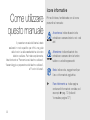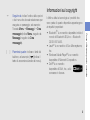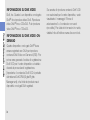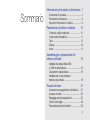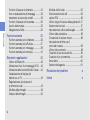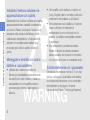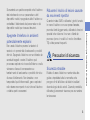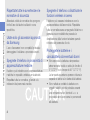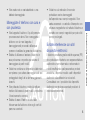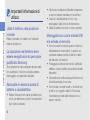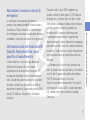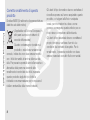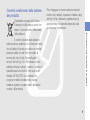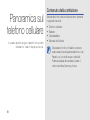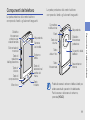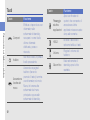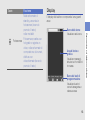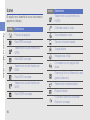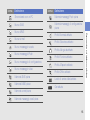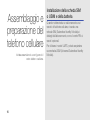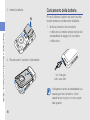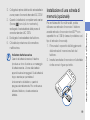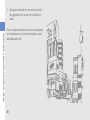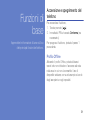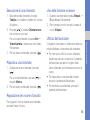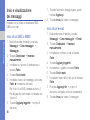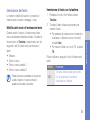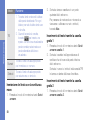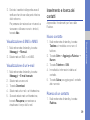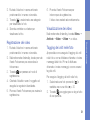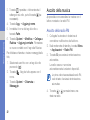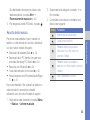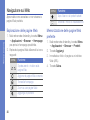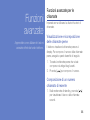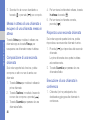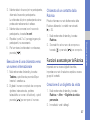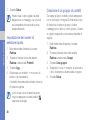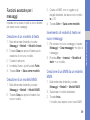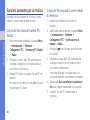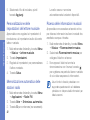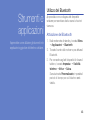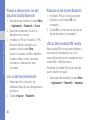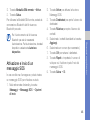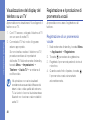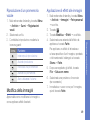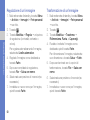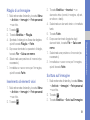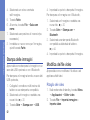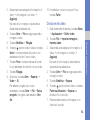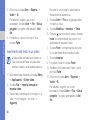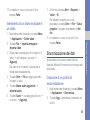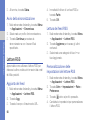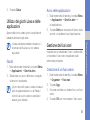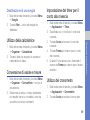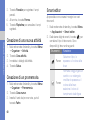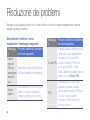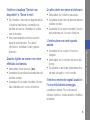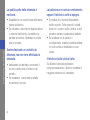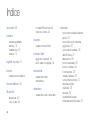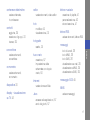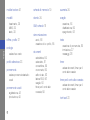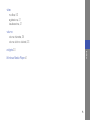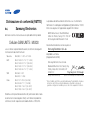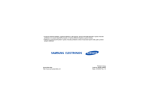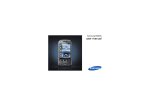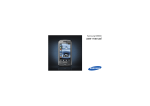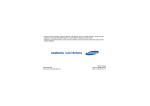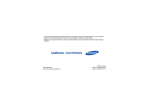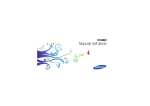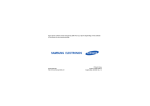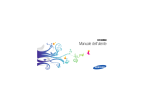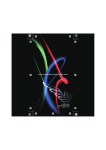Download Samsung Samsung INNOV8 Touch User Manual
Transcript
Samsung M8800 Manuale dell'utente Icone informative Come utilizzare questo manuale Prima di iniziare, familiarizzate con le icone presenti nel manuale: Avvertenza: indica situazioni che potrebbero causare lesioni a voi o ad altri Il presente manuale dell'utente è stato realizzato in modo specifico per offrirvi una guida delle funzioni e delle caratteristiche del vostro telefono cellulare. Per iniziare rapidamente, fate riferimento a "Panoramica sul telefono cellulare", “Assemblaggio e preparazione del telefono cellulare”, e "Funzioni di base". Attenzione: indica situazioni che potrebbero causare danni al vostro telefono o ad altri apparecchi Nota: indica note, suggerimenti per l'uso o informazioni aggiuntive X ii Fare riferimento a: indica pagine contenenti informazioni correlate; ad esempio: X pag. 12 (indica di "consultare pagina 12") Informazioni sul copyright → ] Parentesi quadre: indicano i tasti del telefono; ad esempio: [ ] (indica il tasto di accensione/uscita dai menu). I diritti su tutte le tecnologie e i prodotti che sono parte di questo dispositivo appartengono ai rispettivi proprietari: • Bluetooth® è un marchio depositato in tutto il mondo di Bluetooth SIG, Inc.—Bluetooth QD ID: B014450. • Java™ è un marchio di Sun Microsystems, Inc. • Windows Media Player® è un marchio depositato di Microsoft Corporation. • DivX® è un marchio depositato di DivX, Inc., ed è concesso in licenza. iii Come utilizzare questo manuale [ Seguito da: indica l'ordine delle opzioni o dei menu che dovete selezionare per eseguire un passaggio; ad esempio: Toccate Menu → Messaggi → Crea messaggio (indica Menu, seguito da Messaggi, seguito da Crea messaggio). INFORMAZIONI SU DIVX VIDEO DivX, Inc. Questo è un dispositivo omologato DivX® che riproduce video DivX. Riproduce video DivX® fino a 320x240. Può riprodurre video DivX® fino a 720x480. Come utilizzare questo manuale INFORMAZIONI SU DIVX VIDEO-ONDEMAND Questo dispositivo omologato DivX® deve essere registrato con DivX per riprodurre contenuti DivX Video-on-Demand (VOD). Per prima cosa generate il codice di registrazione DivX VOD per il vostro dispositivo e inviatelo durante la procedura di registrazione. [Importante: il contenuto DivX VOD è protetto dal sistema DivX DRM (Digital Rights Management), che limita la riproduzione ai dispositivi omologati DivX registrati. iv Se cercate di riprodurre contenuti DivX VOD non autorizzati per il vostro dispositivo, verrà visualizzato il messaggio "Errore di autorizzazione" e il contenuto non verrà riprodotto.] Per ulteriori informazioni in merito, visitate il sito all'indirizzo www.divx.com/vod. Informazioni per la salute e la sicurezza 1 Sommario Avvertenze di sicurezza .............................. 1 Precauzioni di sicurezza .............................. 3 Importanti informazioni di utilizzo ................ 6 Panoramica sul telefono cellulare 10 Contenuto della confezione ...................... 10 Componenti del telefono ........................... 11 Tasti ......................................................... 12 Display ..................................................... 13 Icone ........................................................ 14 Assemblaggio e preparazione del telefono cellulare 16 Installazione della scheda SIM o USIM e della batteria ............................. 16 Caricamento della batteria ........................ 18 Installazione di una scheda di memoria (opzionale) .................................. 19 Funzioni di base 21 Accensione e spegnimento del telefono .... 21 Accesso ai menu ...................................... 22 Passaggio ad altre applicazioni ................. 22 Utilizzo dei widget ..................................... 23 Personalizzazione del telefono .................. 23 v Funzioni di base per le chiamate ............... 24 Invio e visualizzazione dei messaggi .......... 26 Inserimento e ricerca dei contatti .............. 29 Funzioni di base per la fotocamera ........... 30 Ascolto della musica ................................. 32 Navigazione sul Web ................................ 34 Sommario Funzioni avanzate 35 Funzioni avanzate per le chiamate ............ 35 Funzioni avanzate per la Rubrica ............... 37 Funzioni avanzate per i messaggi .............. 39 Funzioni avanzate per la musica ............... 40 Strumenti e applicazioni 43 Utilizzo del Bluetooth ................................ 43 Attivazione e invio di un messaggio SOS .. 45 Attivazione della funzione Mobile Tracker .. 46 Visualizzazione del display del telefono su un TV ...................................... 48 Registrazione e riproduzione di promemoria vocali .................................... 48 Modifica della immagini ............................. 49 Stampa delle immagini .............................. 52 vi Modifica dei file video ............................... 52 Sincronizzazione dei dati .......................... 55 Lettore RSS .............................................. 56 Utilizzo dei giochi Java e delle applicazioni 57 Gestione dei fusi orari ............................... 57 Impostazione e utilizzo delle sveglie .......... 58 Utilizzo della calcolatrice ........................... 59 Conversione di valute e misure ................. 59 Impostazione del timer per il conto alla rovescia .................................... 59 Utilizzo del cronometro ............................. 59 Creazione di una nuova attività ................. 60 Creazione di un promemoria ..................... 60 Smart editor ............................................. 60 Gestione dell'agenda ................................ 61 Risoluzione dei problemi a Indice e Informazioni per la salute e la sicurezza Attenetevi alle precauzioni seguenti per evitare situazioni pericolose o illegali e garantire il perfetto funzionamento del vostro telefono. Avvertenze di sicurezza Tenete il telefono fuori dalla portata dei bambini e degli animali Tenete il telefono e tutti gli accessori fuori dalla portata dei bambini e degli animali. Se ingoiate, le piccole parti possono provocare soffocamento o gravi lesioni. Protezione dell'udito L'ascolto ad alto volume con l'auricolare può danneggiare l'udito. Utilizzate il livello di volume minimo necessario per udire la conversazione o la musica. 1 Installate il telefono cellulare e le apparecchiature con cautela Informazioni per la salute e la sicurezza Assicuratevi che il telefono cellulare e la relativa apparecchiatura siano installati correttamente sul veicolo. Evitate di collocare il telefono e gli accessori nelle vicinanze dell'airbag o nella relativa area di espansione. Un apparecchio wireless non correttamente installato può provocare gravi lesioni quando l'airbag si gonfia. Maneggiate e smaltite con cura le batterie e i caricabatterie • Utilizzate solo batterie certificate da Samsung e caricabatterie appositamente concepiti per il vostro telefono. Batterie e caricabatterie non compatibili possono provocare gravi lesioni e danneggiare il telefono. 2 • Non smaltite mai le batterie o i telefoni nel fuoco. Seguite tutte le normative locali per lo smaltimento delle batterie o dei telefoni. • Non posizionate mai le batterie o il telefono sopra o all'interno di dispositivi di riscaldamento come microonde, forni o radiatori. Le batterie surriscaldate rischiano di esplodere. • Non schiacciate o perforate la batteria. Evitate di esporre la batteria a pressioni esterne elevate, che possono comportare un cortocircuito interno e surriscaldamento. Evitate interferenze con i pacemaker Mantenete una distanza minima di 15 cm tra il telefono cellulare e i pacemaker onde evitare una potenziale interferenza, come consigliato dai fabbricanti e dal gruppo di ricerca indipendente Wireless Technology Research. Se sussiste un qualche sospetto che il telefono stia interferendo con un pacemaker o altri dispositivi medici, spegnete subito il telefono e contattate il fabbricante del pacemaker o dei dispositivi medici per ricevere istruzioni. Non usate il telefono presso le stazioni di servizio o in prossimità di carburanti o prodotti chimici. Spegnete il telefono come richiesto da eventuali segnali o avvisi. Il telefono può provocare esplosioni o incendi all'interno o nelle vicinanze di aree di conservazione e trasferimento di carburante o prodotti chimici e di aree di brillamento. Non lasciate o non trasportate liquidi infiammabili, gas o esplosivi nello stesso scomparto in cui si trova il telefono o relative parti o accessori. Quando inviate SMS o utilizzate i giochi, tenete in mano il telefono con una presa rilassata, premete i tasti leggermente, utilizzate le funzioni speciali che riducono il numero di tasti da premere (come i modelli e il modo di scrittura T9) e fate pause frequenti. Precauzioni di sicurezza Sicurezza stradale Evitate di usare il telefono mentre siete alla guida e rispettate tutte le normative che pongono limiti all'utilizzo dei telefoni cellulari durante la guida dei veicoli. Quando possibile, utilizzate gli accessori vivavoce per aumentare la sicurezza. 3 Informazioni per la salute e la sicurezza Spegnete il telefono in ambienti potenzialmente esplosivi Riducete il rischio di lesioni causate da movimenti ripetitivi Informazioni per la salute e la sicurezza Rispettate tutte le avvertenze e le normative di sicurezza Spegnete il telefono o disattivate le funzioni wireless in aereo Attenetevi a tutte le normative che pongono limiti all'uso dei telefoni cellulari in zone specifiche. Il telefono può causare interferenze con le apparecchiature dell'aeromobile. Rispettate tutte le normative aeree e spegnete il telefono o passate a una modalità che prevede la disattivazione delle funzioni wireless quando richiesto dal personale di volo. Usate solo gli accessori approvati da Samsung L'uso di accessori non compatibili potrebbe danneggiare il cellulare e provocare lesioni. Spegnete il telefono in prossimità di apparecchiature mediche Il telefono può interferire con le apparecchiature mediche in ospedali e strutture ambulatoriali. Rispettate tutte le normative, gli avvisi e le indicazioni del personale medico. 4 Proteggete le batterie e i caricabatteria da eventuali danni • Non esponete le batterie a temperature estremamente fredde o calde (al di sotto di 0° C/32° F o al di sopra di 45° C/113° F). Le temperature estreme possono ridurre la capacità di carica e la durata delle batterie. • Non mettete a contatto le batterie con oggetti metallici, poiché potrebbe crearsi una connessione tra i terminali + e - e provocare danni temporanei o permanenti alle batterie. • Non usate mai un caricabatteria o una batteria danneggiata. Maneggiate il telefono con cura e con prudenza Evitate interferenze con altri dispositivi elettronici Il telefono emette segnali a radiofrequenza (RF) che potrebbero interferire con apparecchiature elettroniche non schermate o schermate in modo insufficiente quali pacemaker, protesi acustiche, dispositivi medici e altri dispositivi elettronici nelle abitazioni e nei veicoli. Consultatevi con i produttori dei dispositivi elettronici per risolvere eventuali problemi di interferenza riscontrati. 5 Informazioni per la salute e la sicurezza • Non bagnate il telefono: i liquidi possono provocare seri danni. Non maneggiate il telefono con le mani bagnate. I danneggiamenti provocati dall'acqua possono invalidare la garanzia del telefono. • Evitate di utilizzare o lasciare il telefono in aree polverose o sporche per evitare di danneggiare le parti mobili. • Il telefono contiene un dispositivo elettronico complesso: per evitare danneggiamenti seri proteggetelo dagli urti e da maneggiamenti bruschi. • Non pitturate il telefono, poiché la pittura rischia di bloccare le parti mobili e impedirne il funzionamento corretto. • Evitate di usare il flash o la luce della fotocamera del telefono vicino agli occhi di persone e animali. • Il telefono e la scheda di memoria potrebbero venire danneggiati dall'esposizione a campi magnetici. Non usate accessori o custodie di trasporto con chiusure magnetiche né mettete il telefono a contatto con campi magnetici per periodi di tempo prolungati. Importanti informazioni di utilizzo Informazioni per la salute e la sicurezza Usate il telefono nella posizione normale Evitate di entrare a contatto con l'antenna interna del telefono. La riparazione del telefono deve essere eseguita solo da personale qualificato Samsung Se la riparazione viene eseguita da personale non qualificato, il telefono potrebbe essere danneggiato e la garanzia invalidata. Assicurate la massima durata di batteria e caricabatteria • Evitate di tenere sotto carica le batterie per più di una settimana, poiché il sovraccarico può ridurne la durata. 6 • Nel tempo le batterie inutilizzate si scaricano e devono essere ricaricate prima dell'uso. • Quando il caricabatteria non è in uso, scollegatelo dalla fonte di alimentazione. • Usate le batterie solo per lo scopo previsto. Maneggiate con cura le schede SIM e le schede di memoria • Non rimuovete le schede quando il telefono sta trasferendo informazioni, in quanto ciò potrebbe causare perdite di dati e/o danni alla scheda o al telefono. • Proteggete le schede da forti urti, elettricità statica e rumore elettrico proveniente da altri dispositivi. • Cancellature e scritture frequenti riducono la vita della scheda di memoria. • Non toccate i contatti dorati e i terminali con le dita o con oggetti metallici. Rimuovete l'eventuale sporcizia dalla scheda con un panno morbido. Assicuratevi l'accesso ai servizi di emergenza Informazioni sulla certificazione SAR (Specific Absorption Rate, tasso specifico di assorbimento) Il vostro telefono è conforme agli standard dell'Unione Europea (UE) che limitano l'esposizione umana alle radiofrequenze (RF) emesse da dispositivi di telecomunicazione e radio. Questi standard impediscono la vendita di telefoni cellulari che eccedano un livello di esposizione massimo (denominato anche SAR) pari a 2,0 Watt per chilogrammo di tessuto corporeo. La Dichiarazione di conformità, presente sul retro di questo manuale dell'utente, dimostra la conformità di questo dispositivo alla direttiva R&TTE (European Radio & Terminal Telecommunications Equipment). Per ulteriori informazioni sul livello SAR e i relativi standard UE, visitate il sito Web dei telefoni cellulari Samsung. 7 Informazioni per la salute e la sicurezza Le chiamate di emergenza dal telefono possono non essere possibili in alcune aree o circostanze. Prima di recarvi in zone remote o non sviluppate, prevedete metodi alternativi per contattare il personale dei servizi di emergenza. Durante il test, il livello SAR registrato per questo modello è stato pari a 0,734 Watt per chilogrammo. Durante l'uso normale, il livello SAR effettivo potrebbe risultare molto inferiore, poiché il telefono è stato progettato per emettere solo l'energia a radiofrequenza necessaria per trasmettere il segnale alla stazione base più vicina. Attraverso il passaggio automatico a livelli inferiori di emissione laddove possibile, il vostro telefono riduce l'esposizione complessiva all'energia a radiofrequenza dei soggetti. Corretto smaltimento di questo prodotto Direttiva WEEE (Smaltimento di apparecchiature elettriche ed elettroniche) Informazioni per la salute e la sicurezza (Applicabile nell'Unione Europea e in altri paesi europei con sistemi di raccolta differenziata) Questo contrassegno riportato sul prodotto o nella documentazione a corredo, indica che non deve essere smaltito con i rifiuti domestici al termine della sua vita utile. Per prevenire possibili danni all'ambiente o alla salute delle persone derivanti dallo smaltimento incontrollato dei rifiuti, separate questo prodotto dagli altri tipi di rifiuti e riciclatelo con assennatezza per promuovere il riutilizzo sostenibile delle risorse materiali. 8 Gli utenti di tipo domestico devono contattare il rivenditore presso cui hanno acquistato questo prodotto, o rivolgersi all'ufficio municipale locale, per informazioni su dove e come possono consegnare questo articolo per un riciclo sicuro e rispettoso dell'ambiente. Gli utenti di tipo aziendale devono contattare il proprio fornitore e verificare i termini e le condizioni del contratto d'acquisto. Per lo smaltimento, il presente prodotto non deve essere mescolato con altri rifiuti commerciali. Corretto smaltimento delle batterie del prodotto Informazioni per la salute e la sicurezza (Applicabile nei paesi dell'Unione Europea e in altri paesi europei con sistemi di conferimento differenziato delle batterie) Per proteggere le risorse naturali e favorire il riutilizzo dei materiali, separare le batterie dagli altri tipi di rifiuti utilizzando gratuitamente gli appositi sistemi di raccolta disponibili nella propria area di residenza. Il marchio riportato sulla batteria o sulla sua documentazione o confezione indica che le batterie di questo prodotto non devono essere smaltite con altri rifiuti domestici al termine del ciclo di vita. Dove raffigurati, i simboli chimici Hg, Cd o Pb indicano che la batteria contiene mercurio, cadmio o piombo in quantità superiori ai livelli di riferimento della direttiva UE 2006/66. Se le batterie non vengono smaltite correttamente, queste sostanze possono causare danni alla salute umana o all'ambiente. 9 Contenuto della confezione Panoramica sul telefono cellulare In questo capitolo vengono descritti i componenti del telefono, i tasti, il display e le icone. 10 Assicuratevi che nella confezione siano presenti i seguenti elementi: • • • • Telefono cellulare Batteria Caricabatteria Manuale dell'utente Gli accessori forniti con il telefono possono variare a seconda del gestore telefonico o del Paese in cui i prodotti vengono distribuiti. Potete acquistare altri accessori presso il vostro rivenditore Samsung di zona. Componenti del telefono La parte anteriore del vostro telefono comprende i tasti e gli elementi seguenti: La parte posteriore del vostro telefono comprende i tasti e gli elementi seguenti: Connettore multifunzione Slot scheda di memoria Tasto di selezione dell'applicazione Tasto di blocco Tasto di composizione Microfono Flash Altoparlante Sensore luminosità Schermo tattile Tasto di accensione/ uscita dai menu Tasto Indietro Tasto del volume Altoparlante Obiettivo fotocamera posteriore Tasto album foto Coperchio della batteria Tasto fotocamera Area antenna interna Potete bloccare lo schermo tattile e i tasti per evitare eventuali operazioni indesiderate. Per bloccare o sbloccare lo schermo, premete [HOLD]. 11 Panoramica sul telefono cellulare Obiettivo fotocamera anteriore per videochiamate Tasti Tasto Tasto Panoramica sul telefono cellulare Componi Indietro Funzione Effettua o risponde a una chiamata; nella schermata di standby, recupera i numeri delle ultime chiamate effettuate, perse o ricevute. Nel modo Menu, riporta al livello precedente Accende o spegne il telefono (tenendo premuto il tasto); termina Accensione una chiamata; nel modo /uscita dai Menu, fa tornare alla menu schermata del menu principale oppure alla schermata di standby. 12 Funzione Apre una finestra di Passaggio opzioni che consente di accedere ad altre ad altre applicazioni applicazioni senza uscire da quella corrente. HOLD Blocca o sblocca lo schermo tattile e i tasti Volume Regola il volume del telefono Album foto Nella schermata di standby, apre le foto scattate Tasto Display Il display del telefono comprende le seguenti aree: Barra delle icone Visualizza varie icone Area di testo e grafica Visualizza messaggi, istruzioni e informazioni immesse Tastiera Rubrica Messaggi Menu Barra dei tasti di programmazione Visualizza le azioni correnti assegnate a ciascuna area 13 Panoramica sul telefono cellulare Funzione Nella schermata di standby, accende la fotocamera (tenendo premuto il tasto); nella modalità Fotocamera, scatta una Fotocamera fotografia o registra un video; nella schermata di composizione dei numeri, effettua una videochiamata (tenendo premuto il tasto) Icone Icona Di seguito sono descritte le icone che possono apparire sul display. Icona Panoramica sul telefono cellulare Definizione Chiamata vocale in corso Potenza del segnale Videochiamata in corso Rete GPRS connessa Scheda di memoria inserita Trasferimento dei dati tramite rete GPRS Sveglia attivata Rete EDGE connessa Trasferimento dei dati tramite rete EDGE Navigazione sul Web Connessione a una pagina Web sicura Rete UMTS connessa Roaming (al di fuori dell'area del vostro gestore telefonico) Trasferimento dei dati tramite rete UMTS Trasferimento chiamate attivato Rete HSDPA connessa 14 Definizione Trasferimento dei dati tramite rete HADPA Bluetooth attivato Kit per auto vivavoce o auricolare Bluetooth connesso Icona Definizione Icona Definizione Sincronizzato con un PC Memoria messaggi Push piena Nuovo SMS Memoria messaggi di configurazione piena Nuova e-mail Nuovo messaggio vocale Nuovo messaggio Push Nuovo messaggio di configurazione Nuovo messaggio video Memoria SMS piena Memoria MMS piena Panoramica sul telefono cellulare Nuovo MMS Profilo Normale attivato Profilo Silenzioso attivato Profilo Alla guida attivato Profilo Riunione attivato Profilo All'aperto attivato Profilo Offline attivato Livello di carica della batteria Ora attuale Memoria e-mail piena Memoria messaggi vocali piena 15 Assemblaggio e preparazione del telefono cellulare Iniziate assemblando e configurando il vostro telefono cellulare. 16 Installazione della scheda SIM o USIM e della batteria Quando sottoscrivete un abbonamento a un servizio di telefonia cellulare, ricevete una scheda SIM (Subscriber Identity Module) e i dettagli dell'abbonamento, come il vostro PIN e i servizi opzionali. Per utilizzare i servizi UMTS, potete acquistare una scheda USIM (Universal Subscriber Identity Module). Per installare la scheda SIM o USIM e la batteria, eseguite quanto descritto di seguito. 2. Inserite la scheda SIM o USIM. 1. Rimuovete il coperchio della batteria. 17 Assemblaggio e preparazione del telefono cellulare Se il telefono è acceso, tenete premuto [ ] per spegnerlo. Inserite la scheda SIM o USIM nel telefono con i contatti dorati rivolti verso il basso. Senza inserire una scheda SIM o USIM, potete comunque utilizzare i servizi che non richiedono l'accesso alla rete e alcuni menu del telefono. 3. Inserite la batteria. Caricamento della batteria Prima di utilizzare il telefono per la prima volta, dovete caricare completamente la batteria. Assemblaggio e preparazione del telefono cellulare 1. Aprite la protezione del connettore multifunzione e inserite la spina piccola del caricabatteria da viaggio nel connettore multifunzione. 4. Riposizionate il coperchio della batteria. Con il triangolo rivolto verso l'alto Il collegamento errato del caricabatteria può causare gravi danni al telefono. I danni causati da uso improprio non sono coperti dalla garanzia. 18 Indicatore batteria scarica Quando la batteria è scarica, il telefono riproduce un tono di avviso e un messaggio di batteria scarica. L'icona della batteria apparirà vuota e lampeggerà. Se la batteria è troppo scarica per permettere il funzionamento del telefono, questo si spegne automaticamente. Per continuare a utilizzare il telefono, dovete caricare la batteria. Installazione di una scheda di memoria (opzionale) Per archiviare altri file multimediali, potete utilizzare una scheda di memoria. Il telefono accetta schede di memoria microSD™ con capacità fino a 8 GB (in base al produttore e al tipo di scheda di memoria). 1. Rimuovete il coperchio dell'alloggiamento della scheda di memoria sul lato del telefono. 2. Inserite la scheda di memoria con l'etichetta rivolta come in figura qui sotto. 19 Assemblaggio e preparazione del telefono cellulare 2. Collegate la spina elettrica del caricabatteria a una presa di corrente standard AC 220V. 3. Quando la batteria è completamente carica (l'icona non è più in movimento), scollegate il caricabatteria dalla presa di corrente standard AC 220V. 4. Scollegate il caricabatteria dal telefono. 5. Chiudete la protezione del connettore multifunzione. 3. Spingete la scheda di memoria nel proprio alloggiamento fino a che non si blocca in sede. Assemblaggio e preparazione del telefono cellulare Per rimuovere la scheda di memoria, spingetela con delicatezza in modo da sbloccarla, quindi estraetela dallo slot. 20 Funzioni di base Apprendete le informazioni di base sull'uso delle principali funzioni del telefono. Accensione e spegnimento del telefono Per accendere il telefono, 1. Tenete premuto [ ]. 2. Immettete il PIN e toccate Conferma (se necessario). Per spegnere il telefono, ripetete il passo 1 precedente. Profilo Offline Attivando il profilo Offline, potete utilizzare i servizi che non richiedono l'accesso alla rete nelle aree in cui non è consentito l'uso di dispositivi wireless, come ad esempio a bordo degli aeroplani e negli ospedali. 21 Per passare al profilo Offline, toccate Menu → Impostazioni → Profili telefono → Offline. Rispettate tutti gli avvisi e le indicazioni del personale incaricato quando vi trovate in aree in cui non è consentito l'uso di dispositivi wireless. Funzioni di base Accesso ai menu Per accedere ai menu del telefono, eseguite le operazioni descritte di seguito. 1. Nella schermata di standby, toccate Menu → un menu. 2. Scorrete fino a un menu o a un'opzione. 3. Toccate il tasto Indietro per salire di un livello; premete due volte [ ] per ritornare alla schermata di standby. 22 Passaggio ad altre applicazioni Imparate come passare ad altre applicazioni tramite un menu, senza chiudere l'applicazione che state utilizzando. 1. Utilizzando un menu, premete [ ]. Sono disponibili le applicazioni elencate di seguito. • Chiamata: apre la schermata di composizione. • Lettore musicale: avvia il lettore musicale. • Messaggi: accede al menu Messaggi. • Browser: avvia il browser Web. • Menu principale: accede alla schermata del menu principale. 2. Selezionate un'applicazione. Utilizzo dei widget Modifica dei widget Imparate come usare i widget presenti sulla barra dedicata. 1. Nella schermata di standby, toccate Menu → Impostazioni → Display e illuminazione → Widget. 2. Selezionate i widget desiderati da includere nella barra dei widget e toccate Salva. Apertura della barra dei widget In base al Paese o al gestore telefonico, i widget disponibili possono variare. Aggiunta dei widget alla schermata di standby 1. Aprite la barra dei widget. 2. Trascinate un widget dalla barra fino alla posizione desiderata sullo schermo. Personalizzazione del telefono Utilizzate il vostro telefono personalizzandolo in modo da soddisfare le vostre esigenze. Regolazione del volume del tono dei tasti Nella schermata di standby, premete il tasto Volume su o giù per regolare il volume del tono dei tasti. Profilo Silenzioso Nella schermata di standby, toccate Tastiera quindi toccate e tenete premuto per attivare o disattivare i suoni del telefono. 23 Funzioni di base Nella schermata di standby, toccate la freccia in alto a sinistra dello schermo per aprire la barra dei widget. Potete sistemare i widget sulla barra oppure spostarli nella schermata di standby. Funzioni di base Modifica della suoneria Blocco del telefono 1. Nella schermata di standby, toccate Menu → Impostazioni → Profili telefono. 2. Toccate vicino al profilo prescelto. 3. Toccate Suoneria chiamata vocale o Suoneria videochiamata. 4. Selezionate una suoneria dall'elenco e toccate Salva. 5. Toccate Salva. 1. Nella schermata di standby, toccate Menu → Impostazioni → Sicurezza. 2. Toccate Attivo in Blocco telefono. 3. Immettete una nuova password, di lunghezza compresa tra 4 e 8 caratteri, quindi toccate Conferma. 4. Immettete un'altra volta la nuova password e premete Conferma. Selezione di uno sfondo (schermata di standby) Funzioni di base per le chiamate 1. Nella schermata di standby, premete Menu → Impostazioni → Display e illuminazione → Sfondo. 2. Scorrete a sinistra o a destra su un'immagine. 3. Toccate Imposta. 24 Imparate come effettuare o rispondere alle chiamate e come utilizzare le funzioni di base per le chiamate. Durante una chiamata, il telefono blocca automaticamente lo schermo tattile per impedire immissioni accidentali. Per sbloccare, premete [HOLD]. Esecuzione di una chiamata Uso della funzione vivavoce 1. Nella schermata di standby, toccate Tastiera e immettete il prefisso e il numero di telefono. 2. Premete [ ] o toccate Chiamata voce per comporre il numero. Per una videochiamata, toccate Altro → Videochiamata o tenete premuto il tasto Fotocamera. 3. Per terminare la chiamata, premete [ ]. 1. Durante una chiamata, toccate Altoparl. → Sì per attivare l'altoparlante. 2. Per ritornare al modo normale, toccate di nuovo Altoparl. 1. Quando arriva una chiamata, premete [ ]. Per una videochiamata, premete [ ]e toccate Mostra. 2. Per terminare la chiamata, premete [ ]. Collegando l'auricolare in dotazione al telefono, potete effettuare e rispondere alle chiamate: • Per ricomporre l'ultimo numero chiamato, tenete premuto per un secondo il pulsante dell'auricolare per aprire il registro delle ultime chiamate, quindi tenetelo premuto di nuovo. • Per rispondere a una chiamata, tenete premuto il pulsante dell'auricolare. • Per terminare una chiamata, premete il pulsante dell'auricolare. Regolazione del volume d'ascolto Per regolare il volume durante una chiamata, premete il tasto Volume. 25 Funzioni di base Risposta a una chiamata Utilizzo dell'auricolare Invio e visualizzazione dei messaggi Imparate come inviare e visualizzare SMS, MMS ed e-mail. Invio di un SMS o MMS Funzioni di base 1. Nella schermata di standby, premete Messaggi → Crea messaggio → Messaggio. 2. Toccate Destinatari → Inserisci manualmente. 3. Immettete un numero dl destinazione e toccate Fatto. 4. Toccate Scrivi testo. 5. Immettete il testo del messaggio e toccate Fatto. X Immissione del testo. Per l'invio di un SMS, passate al punto 8. Per allegare file multimediali, continuate con il punto 6. 6. Toccate Aggiungi oggetto → un tipo di elemento. 26 7. Toccate l'elemento da aggiungere, quindi toccate Aggiungi. 8. Toccate Invia per inviare il messaggio Invio di un'e-mail 1. Nella schermata di standby, toccate Messaggi → Crea messaggio → E-mail. 2. Toccate Destinatari → Inserisci manualmente. 3. Immettete un indirizzo e-mail e toccate Fatto. 4. Toccate Aggiungi oggetto. 5. Immettete un oggetto e toccate Fatto. 6. Toccate Scrivi testo. 7. Immettete il testo dell'e-mail, quindi toccate Fatto. 8. Premete Aggiungi file → un tipo di elemento e allegate un file (se necessario). 9. Toccate Invia per inviare il messaggio. Immissione di testo con la tastiera Lo schermo tattile del telefono consente di inserire testo e creare messaggi o note. 1. Passate al modo di immissione testo Tastiera. 2. Toccate il tasto virtuale appropriato per inserire il testo. • Per passare da maiuscole a minuscole e viceversa o utilizzare numeri o simboli, toccate Abc. • Per inserire il testo nel modo T9, toccate T9. Potete utilizzare i seguenti modi di inserimento testo: Modifica del modo di immissione testo Quando aprite il campo di inserimento testo, viene visualizzata la tastiera virtuale. Toccate la freccia vicino a Tastiera e selezionate uno dei seguenti modi di inserimento per scrivere il testo: • • • • Tastiera Scrivi a mano Scrivi a mano casella 1 Scrivi a mano casella 2 Potete utilizzare una tastiera più ampia se ruotate il telefono in senso antiorario passando alla vista orizzontale. Modo ABC Funzione Toccate il tasto virtuale appropriato fino a visualizzare il carattere desiderato sul display. 27 Funzioni di base Immissione del testo Funzioni di base Modo Funzione T9 1. Toccate i tasti contenenti le lettere della parola desiderata. Per ogni lettera, premete il relativo tasto una sola volta. 2. Quando la parola è corretta, toccate per inserire uno spazio. Se non viene visualizzata la parola corretta, selezionate una parola alternativa dall'elenco visualizzato. Numeri Toccate il tasto virtuale appropriato per immettere un numero. Simboli Toccate il tasto virtuale appropriato per selezionare un simbolo. Immissione del testo con la scrittura a mano 1. Passate al modo di immissione testo Scrivi a mano. 28 2. Scrivete ciascun carattere in un punto qualsiasi dello schermo. Per passare da maiuscole a minuscole e viceversa o utilizzare numeri o simboli, toccate Abc. Inserimento di testo tramite la casella grafia 1 1. Passate al modo di immissione testo Scrivi a mano casella 1. 2. Scrivete i caratteri nell'apposita area di scrittura che si trova nella parte inferiore dello schermo. Scrivete i numeri e i simboli nella casella ?1 in basso a destra dell'area di scrittura. Inserimento di testo tramite la casella grafia 2 1. Passate al modo di immissione testo Scrivi a mano casella 2. 2. Scrivete i caratteri nell'apposita area di scrittura che si trova nella parte inferiore dello schermo. Per passare da maiuscole a minuscole e viceversa o utilizzare numeri o simboli, toccate Abc. Inserimento e ricerca dei contatti Visualizzazione di SMS o MMS 1. Nella schermata di standby, toccate Tastiera e immettete un numero di telefono. 2. Toccate Altro → Aggiungi a Rubrica → Nuovo. 3. Toccate Telefono o SIM. 4. Immettete le informazioni relative al contatto. 5. Toccate Salva per aggiungere il contatto alla memoria. Visualizzazione di un'e-mail 1. Nella schermata di standby, toccate Messaggi → E-mail ricevute. 2. Selezionate un account. 3. Toccate Download. 4. Selezionate un'e-mail o un'intestazione. 5. Se avete selezionato un'intestazione, toccate Recupera per scaricare e visualizzare il corpo dell'e-mail. Nuovo contatto Funzioni di base 1. Nella schermata di standby, toccate Messaggi → Ricevuti. 2. Selezionate un SMS o un MMS. Apprendete i fondamenti per l'uso della Rubrica. Ricerca di un contatto 1. Nella schermata di standby, toccate Rubrica. 29 2. Trascinate per selezionare la prima lettera del nome da cercare. 3. Selezionate il nome del contatto dall'elenco. Funzioni di base Dopo aver trovato un contatto, potete: • chiamare il contatto toccando o premendo [ ]; • modificare le informazioni relative al contatto toccando Modifica. Funzioni di base per la fotocamera Apprendete i fondamenti per scattare e visualizzare foto e video. Quando accendete la fotocamera, il display potrebbe non visualizzare l'immagine in modo corretto a causa di cariche elettrostatiche temporanee. Per risolvere il problema, provate a riavviare il telefono. Scatto delle foto 1. Ruotate il telefono in senso antiorario posizionandolo in senso orizzontale. 2. Nella schermata di standby, tenete premuto il tasto Fotocamera per accendere la fotocamera. 3. Orientate l'obiettivo verso il soggetto ed eseguite le regolazioni desiderate. 4. Premere il tasto Fotocamera per scattare una foto. La foto viene salvata automaticamente. Visualizzazione delle foto Nella schermata di standby, toccate Menu → Archivio → Immagini → Foto personali → una foto. Per organizzare le foto in categorie e visualizzarle in grande formato, 1. Nella schermata di standby, toccate Menu → Diapositive. 30 2. Ruotate il telefono in senso antiorario posizionandolo in senso orizzontale. 3. Toccate e selezionate una categoria per visualizzare le foto. 4. Scorrete a sinistra o a destra per visualizzare le foto. 1. Ruotate il telefono in senso antiorario posizionandolo in senso orizzontale. 2. Nella schermata di standby, tenete premuto il tasto Fotocamera per accendere la fotocamera. 3. Toccate per passare al modo di registrazione. 4. Orientate l'obiettivo verso il soggetto ed eseguite le regolazioni desiderate. 5. Premere il tasto Fotocamera per avviare la registrazione. Visualizzazione dei video Nella schermata di standby, toccate Menu → Archivio → Video → Video → un video. Tagging dei volti nelle foto Apprendete come eseguire il tagging dei volti nelle foto e come effettuare chiamate o inviare messaggi dalle foto. Prima di effettuare chiamate o inviare messaggi, occorre creare i tag dei volti. Per eseguire il tagging dei volti nelle foto, 1. Selezionate una foto premendo [ ] o scattate una nuova foto. X p. 30 2. Toccate per aggiungere un tag al volto di una persona. 31 Funzioni di base Registrazione dei video 6. Premete il tasto Fotocamera per interrompere la registrazione. Il video viene salvato automaticamente. Funzioni di base 3. Toccate , spostate o ridimensionate il rettangolo sul volto, quindi toccate (se necessario). 4. Toccate Agg. → Aggiungi nome. 5. Immettete il nome del tag del volto e toccate Fatto. 6. Toccate Opzioni → Modifica → Collega a Rubrica → Aggiungi contatto. Per salvare un nuovo contatto con il tag nella Rubrica. Per effettuare chiamate o inviare messaggi dalle foto, 1. Selezionate una foto con un tag del volto premendo [ ]. 2. Toccate . Il tag del volto appare con il nome. 3. Toccate Opzioni → Chiamata o Messaggio. Ascolto della musica Apprendete come ascoltare la musica con il lettore musicale o la radio FM. Ascolto della radio FM 1. Collegate l'auricolare in dotazione al connettore multifunzione del telefono. 2. Nella schermata di standby, toccate Menu → Applicazioni → Radio FM. 3. Toccate Sì per avviare la sintonizzazione automatica. La radio cerca e memorizza automaticamente le stazioni disponibili. La prima volta che accedete alla radio FM, verrà chiesto di avviare la sintonizzazione automatica. 4. Toccate o stazione radio. 32 per selezionare una Se desiderate informazioni sul brano che state ascoltando, toccate Altro → Riconoscimento musica. X p. 42. 5. Per spegnere la radio FM radio, toccate . Ascolto della musica • Download dal wireless Web. X p. 34. • Download da un PC tramite il programma opzionale Samsung PC Studio. X p. 40. • Ricezione con Bluetooth. X p. 44. • Copia nella scheda di memoria. X p. 40. • Sincronizzazione con Windows Media Player 11. X p. 41. Dopo aver trasferito i file musicali nel telefono o nella scheda di memoria riproduceteli utilizzando uno dei metodi indicati di seguito. Icona Funzione Interrompe la riproduzione Avvia la riproduzione Passa al brano precedente; retrocede in un file (tenendo premuto il tasto). Passa al brano successivo; avanza in un file (tenendo premuto il tasto). Alza o abbassa il volume 1. Nella schermata di standby, toccate Menu → Musica → Lettore musicale. 33 Funzioni di base Per prima cosa trasferite i brani musicali nel telefono o nella scheda di memoria, utilizzando uno dei metodi indicati di seguito: 2. Selezionate una categoria musicale → un file musicale. 3. Controllate la riproduzione mediante una delle icone seguenti: Navigazione sul Web Apprendete come accedere e memorizzare le pagine Web preferite. Esplorazione delle pagine Web Funzioni di base 1. Nella schermata di standby, toccate Menu → Applicazioni → Browser → Homepage per aprire la homepage predefinita. 2. Esplorate le pagine Web utilizzando le icone seguenti: Icona Funzione Sposta avanti o indietro sulla pagina Web Aggiorna la pagina Web corrente Torna alla homepage Zoom su una pagina Web Aggiunge un preferito 34 Icona Funzione Apre l'elenco dei preferiti salvati Modifica il modo di visualizzazione Memorizzazione delle pagine Web preferite 1. Nella schermata di standby, toccate Menu → Applicazioni → Browser → Preferiti. 2. Toccate Aggiungi. 3. Immettete un titolo di pagina e un indirizzo Web (URL). 4. Toccate Salva. Funzioni avanzate Apprendete come utilizzare le funzioni avanzate offerte dal vostro telefono. Funzioni avanzate per le chiamate Imparate come utilizzare le ulteriori funzioni di chiamata. Visualizzazione e ricomposizione delle chiamate perse Il telefono visualizza le chiamate perse sul display. Per comporre il numero della chiamata persa, eseguite quanto descritto di seguito. 1. Toccate la chiamata persa che volete comporre nel widget degli eventi. 2. Premete [ ] per comporre il numero. Composizione di un numero chiamato di recente 1. Nella schermata di standby, premete [ per visualizzare l'elenco delle chiamate recenti. ] 35 2. Scorrete fino al numero desiderato e toccate o premete [ ] per comporlo. Messa in attesa di una chiamata o recupero di una chiamata messa in attesa Funzioni avanzate Toccate Attesa per mettere in attesa una chiamata oppure toccate Recup. per recuperare una chiamata messa in attesa. Composizione di una seconda chiamata Se la rete supporta tale funzione, potete comporre un altro numero durante una chiamata: 1. Toccate Attesa per mettere in attesa la prima chiamata. 2. Toccate Tastiera, immettete il secondo numero da comporre e premete [ ]. 3. Toccate Scambia per passare da una chiamata all'altra. 36 4. Per terminare la chiamata in attesa, toccate In attesa e toccate . 5. Per terminare la chiamata corrente, premete [ ]. Risposta a una seconda chiamata Se la rete supporta questa funzione, potete rispondere a una seconda chiamata in arrivo. 1. Premete [ ] per rispondere alla seconda chiamata. La prima chiamata viene posta in attesa automaticamente. 2. Toccate Scambia per passare da una chiamata all'altra. Esecuzione di una chiamata in conferenza 1. Chiamate il primo partecipante che desiderate aggiungere alla chiamata in conferenza. Esecuzione di una chiamata verso un numero internazionale 1. Nella schermata di standby, toccate Tastiera, quindi tenete premuto 0 per inserire il carattere +. 2. Digitate il numero completo da comporre (prefisso internazionale, prefisso teleselettivo e numero di telefono), quindi premete [ ] per comporre il numero. Chiamata di un contatto dalla Rubrica Potete chiamare numeri direttamente dalla Rubrica utilizzando i contatti memorizzati. X p. 29. 1. Nella schermata di standby, toccate Rubrica. 2. Scorrete fino al numero da comporre e toccate o premete [ ] per comporlo. Funzioni avanzate per la Rubrica Imparate come creare biglietti da visita, impostare numeri di selezione rapida e creare gruppi di contatti. Creazione di un biglietto da visita 1. Nella schermata di standby, toccate Rubrica → Altro → Biglietto da visita personale. 2. Immettete i vostri dettagli. 37 Funzioni avanzate 2. Mentre siete in linea col primo partecipante, chiamate il secondo partecipante. La chiamata del primo partecipante viene posta automaticamente in attesa. 3. Mentre siete connessi con il secondo partecipante, toccate In conf. 4. Ripetete i punti 2 e 3 per aggiungere più partecipanti, se necessario. 5. Per terminare la chiamata in conferenza, premete [ ]. 3. Toccate Salva. Potete inviare il vostro biglietto da visita allegandolo a un messaggio o a un'e-mail oppure trasferendolo tramite la funzione wireless Bluetooth. Funzioni avanzate Impostazione dei numeri di selezione rapida 1. Nella schermata di standby, toccate Rubrica. 2. Toccate la freccia vicino alla casella Rubrica e selezionate Preferiti. 3. Toccate Agg. 4. Selezionate un contatto → un numero di telefono (se necessario). Il contatto viene associato al tasto numerico di selezione rapida. I primi cinque numeri di selezione rapida vengono assegnati ai contatti preferiti ( ) nella barra dei widget. 38 Creazione di un gruppo di contatti Se create gruppi di contatti, potete assegnare nome, suoneria, immagine ID chiamante e tipo di vibrazione a ciascun gruppo o inviare messaggi ed e-mail a un intero gruppo. Create un gruppo seguendo la procedura descritta di seguito. 1. Nella schermata di standby, toccate Rubrica. 2. Toccate la freccia vicino alla casella Rubrica e selezionate Gruppi. 3. Toccate Crea gruppo. 4. Scegliete il nome, l'immagine, la suoneria e il tipo di vibrazione da associare al gruppo. 5. Toccate Salva. Funzioni avanzate per i messaggi Imparate come creare modelli e come utilizzarli per creare nuovi messaggi. Creazione di un modello di testo Creazione di un modello MMS 1. Nella schermata di standby, toccate Messaggi → Modelli → Modelli MMS. 2. Toccate Crea per aprire la finestra di un nuovo modello. Inserimento di modelli di testo nei nuovi messaggi 1. Per scrivere un nuovo messaggio, toccate Messaggi → Crea messaggio → un tipo di messaggio. 2. Premete Altro → Inserisci → Modello di testo → un modello. Creazione di un MMS da un modello MMS 1. Nella schermata di standby, toccate Messaggi → Modelli → Modelli MMS. 2. Selezionate il modello desiderato. 3. Toccate Invia. Il modello viene aperto come nuovo MMS. 39 Funzioni avanzate 1. Nella schermata di standby, toccate Messaggi → Modelli → Modelli di testo. 2. Toccate Crea per aprire la finestra per la creazione di un nuovo modello. 3. Toccate lo schermo. 4. Immettete il testo, quindi toccate Fatto. 5. Toccate Altro → Salva come modello. 3. Create un MMS, con un oggetto e gli allegati desiderati, da usare come modello. X p. 26. 4. Toccate Altro → Salva come modello. Funzioni avanzate per la musica Imparate come preparare file musicali, creare playlist e memorizzare le stazioni radio. Copia dei file musicali tramite PC Studio Funzioni avanzate 1. Nella schermata di standby, toccate Menu → Impostazioni → Telefono → Collegamenti PC → Samsung PC Studio → Salva. 2. Utilizzate un cavo dati USB opzionale per collegare il telefono al computer tramite il connettore multifunzione. 3. Avviate PC Studio e copiate i file dal PC nel telefono. Per ulteriori informazioni, consultate la guida di Samsung PC Studio. 40 Copia dei file musicali in una scheda di memoria 1. Inserite una scheda di memoria nel telefono. 2. Nella schermata di standby, toccate Menu → Impostazioni → Telefono → Collegamenti PC → Archiviazione di massa → Salva. 3. Premete [ ] per ritornare alla schermata di standby. 4. Utilizzate un cavo dati USB opzionale per collegare il telefono al computer tramite il connettore multifunzione. Una volta effettuato il collegamento, sul computer apparirà una finestra a comparsa. 5. Selezionate Apri cartella per visualizzare i file nella finestra visualizzata sul computer. 6. Copiate i file dal PC nella scheda di memoria. Sincronizzazione del telefono con Windows Media Player Creazione di una playlist 1. Nella schermata di standby, toccate Menu → Musica → Lettore musicale → Playlist. 2. Toccate Crea. 3. Toccate il campo di inserimento testo. 4. Immettete il titolo della nuova playlist, quindi toccate Fatto. 5. Per assegnare un'immagine alla playlist, toccate Modifica e selezionate un'immagine o scattate una nuova foto. 6. Toccate Salva. 7. Selezionate la nuova playlist. 8. Toccate Aggiungi → Brani. 41 Funzioni avanzate 1. Inserite una scheda di memoria nel telefono. 2. Nella schermata di standby, toccate Menu → Impostazioni → Telefono → Collegamenti PC → Lettore multimediale → Salva. 3. Premete [ ] per ritornare alla schermata di standby. 4. Utilizzate un cavo dati USB opzionale per collegare tramite il connettore multifunzione il telefono a Windows Media Player installato sul computer. Una volta effettuato il collegamento, sul computer apparirà una finestra a comparsa. 5. Selezionate Sincronizza file multimediali con dispositivo nella finestra visualizzata sul computer. 6. Modificate o immettete il nome del telefono nella finestra visualizzata (se necessario), quindi fate clic su Fine. 7. Selezionate e trascinate i file musicali nell'elenco di sincronizzazione. 8. Fate clic su Avvia sincronizzazione. 9. Selezionate i file da includere, quindi toccate Aggiungi. Personalizzazione delle impostazioni del lettore musicale Funzioni avanzate Apprendete come regolare le impostazioni di riproduzione e le impostazioni audio del vostro lettore musicale. 1. Nella schermata di standby, toccate Menu → Musica → Lettore musicale. 2. Toccate Impostazioni. 3. Regolate le impostazioni per personalizzare il lettore musicale. 4. Toccate Salva. Memorizzazione automatica delle stazioni radio 1. Nella schermata di standby, toccate Menu → Applicazioni → Radio FM. 2. Toccate Altro → Sintonizzaz. automatica. 3. Toccate Sì per confermare (se necessario). 42 La radio cerca e memorizza automaticamente le stazioni disponibili. Ricerca delle informazioni musicali Apprendete come accedere al servizio online per ottenere informazioni sui brani musicali che ascoltate ovunque vi trovate. 1. Nella schermata di standby, toccate Menu → Musica → Riconoscimento musica. 2. Selezionate Riconoscimento musica per collegare il telefono al server. 3. Non appena il telefono termina la sincronizzazione con il server, toccate per registrare una parte del brano musicale di cui volete recuperare le informazioni. Alcuni fornitori di servizi potrebbero non supportare questo servizio e il database potrebbe non disporre delle informazioni per tutte le canzoni. Utilizzo del Bluetooth Strumenti e applicazioni Apprendete come utilizzare gli strumenti e le applicazioni aggiuntive del telefono cellulare. Apprendete come collegare altri dispositivi wireless per scambiare dati e usare le funzioni vivavoce. Attivazione del Bluetooth 1. Nella schermata di standby, toccate Menu → Applicazioni → Bluetooth. 2. Toccate il centro dello schermo per attivare il Bluetooth. 3. Per consentire agli altri dispositivi di rilevare il telefono, toccate Impostaz. → Visibilità telefono → Attivo → Salva. Se selezionate Personalizzato, impostate il periodo di tempo per cui il telefono sarà visibile. 43 Ricerca e abbinamento con altri dispositivi abilitati Bluetooth Strumenti e applicazioni 1. Nella schermata di standby, toccate Menu → Applicazioni → Bluetooth → Cerca. 2. Selezionate e trascinate l'icona di un dispositivo verso il centro. 3. Immettete un PIN per il Bluetooth o il PIN Bluetooth dell'altro dispositivo, se è presente, quindi toccate Fatto. Quando il proprietario dell'altro dispositivo immette lo stesso codice o accetta la connessione, l'abbinamento viene completato. Invio di dati tramite Bluetooth 1. Selezionate il file o l'elemento che desiderate inviare da una delle applicazioni del telefono. 2. Toccate Invia con → Bluetooth. 44 Ricezione di dati tramite Bluetooth 1. Immettete il PIN per la funzione wireless Bluetooth, quindi toccate OK (ove necessario). 2. Toccate Sì per confermare la ricezione dei dati dal dispositivo (se necessario). Utilizzo della modalità SIM remota Nella modalità SIM remota, potete effettuare o rispondere alle chiamate solo con un kit vivavoce Bluetooth per auto collegato tramite la scheda SIM o USIM del telefono. Per attivare la modalità SIM remota, eseguite quanto descritto di seguito. 1. Nella schermata di standby, toccate Menu → Applicazioni → Bluetooth → Impostaz. 2. Toccate Modalità SIM remota → Attivo. 3. Toccate Salva. Per utilizzare la Modalità SIM remota, avviate la connessione Bluetooth dal kit vivavoce Bluetooth per auto. Attivazione e invio di un messaggio SOS In una condizione d'emergenza, potete inviare un messaggio SOS per chiedere un aiuto. 1. Nella schermata di standby, toccate Messaggi → Messaggi SOS → Opzioni di invio. 45 Strumenti e applicazioni Per il funzionamento del kit vivavoce Bluetooth per auto è necessaria l'autorizzazione. Per l'autorizzazione, toccate il dispositivo e selezionate Autorizza dispositivo. 2. Toccate Attivo per attivare la funzione Messaggi SOS. 3. Toccate Destinatari per aprire l'elenco dei destinatari. 4. Toccate Rubrica per aprire l'elenco dei contatti. 5. Selezionate i contatti desiderati e toccate Aggiungi. 6. Selezionate un numero (se necessario). 7. Toccate OK per salvare i destinatari. 8. Toccate Ripeti e impostate il numero di volte per cui il telefono ripete l'invio del messaggio SOS. 9. Toccate Salva → Sì. Per inviare un messaggio SOS, i tasti devono essere bloccati. Premete quattro volte il tasto Volume. Strumenti e applicazioni Dopo aver inviato un messaggio SOS, tutte le funzioni del telefono saranno sospese e saranno accettate, in modo automatico, solo le chiamate provenienti dai destinatari del messaggio SOS. Al termine della situazione di emergenza, premete [HOLD] per ripristinare l'uso normale del telefono. Attivazione della funzione Mobile Tracker Quando qualcuno inserisce una nuova scheda SIM o USIM nel telefono, la funzione Mobile Tracker invia automaticamente il numero della SIM inserita ai destinatari preimpostati. Per attivare la funzione Mobile Tracker, eseguite quanto descritto di seguito. 46 1. Nella schermata di standby, toccate Menu → Impostazioni → Sicurezza → Mobile Tracker. 2. Immettete la password, quindi toccate Conferma. 3. Toccate Attivo per attivare la funzione Mobile Tracker. 4. Toccate Destinatari per aprire l'elenco dei destinatari. 5. Toccate il campo del destinatario. 6. Immettete un numero di telefono e toccate Fatto. 7. Toccate OK per salvare i destinatari. 8. Toccate Mittente. 9. Immettete il nome del mittente e toccate Fatto. 10. Toccate Salva → Accetta. Dato lo specifico scopo per il quale la funzione "Mobile Tracker" è stata creata, si raccomanda l'uso di questa funzione nei limiti e per il periodo di tempo in cui questa risulti strettamente necessaria a perseguire il predetto scopo. Ogni uso del numero telefonico altrui diverso dal predetto scopo può essere fonte di responsabilità da parte dell'utente. È pertanto responsabilità dell'utente assicurarsi che la funzione "Mobile Tracker" sia disattivata prima che il telefono sia legittimamente utilizzato da altre persone per loro uso personale. Nel caso in cui la funzione non venga disattivata, l'utente può essere ritenuto responsabile per qualsiasi danno causato dall'invio, via SMS, del dato personale sopraindicato, compresi - a mero titolo esemplificativo e non esaustivo - i costi sostenuti da terzi (quali gli operatori di rete) per effetto della trasmissione del predetto dato personale via SMS. Per ulteriori dettagli, fare riferimento alla descrizione della funzione "Mobile Tracker" sul manuale ed, in particolare, alle istruzioni di attivazione e disattivazione della funzione stessa. 47 Strumenti e applicazioni La funzione "Mobile Tracker" è stata concepita per permettere al proprietario/ utilizzatore del telefono, in caso di furto o smarrimento, di ottenere il numero telefonico di colui che inserisce nel telefono rubato o smarrito una nuova scheda SIM, e ciò al fine e nell'ambito della tutela dei legittimi interessi di chi ha subito il furto del telefono o l'abbia smarrito. La funzione "Mobile Tracker" non è operativa automaticamente; la sua attivazione è a discrezione dell'utilizzatore del telefono. Se viene attivata la funzione "Mobile Tracker", nel caso in cui venga inserita una scheda SIM diversa da quella del primo o (in caso di uno o più trasferimenti dell'apparecchio) dell'ultimo legittimo utilizzatore (l'"utente"), il telefono invierà automaticamente un sms ai numeri telefonici dei destinatari indicati all'atto di attivazione della funzione "Mobile Tracker", contenente il messaggio di individuazione predefinito ed il numero telefonico di colui che tenta di utilizzate il cellulare con un'altra scheda SIM. Visualizzazione del display del telefono su un TV Registrazione e riproduzione di promemoria vocali Apprendete come visualizzare i file collegando il telefono a un TV. Apprendete come usare il registratore del telefono. Strumenti e applicazioni 1. Con il TV acceso, collegate il telefono al TV con un cavo di uscita TV. 2. Commutate il TV sul modo di ingresso esterno appropriato. Se non riuscite a vedere il telefono sul TV, provate a cambiare le impostazioni dell'uscita TV: Nella schermata di standby, toccate Menu → Impostazioni → Telefono → Uscita TV → un sistema di codifica video. I file potrebbero non venire visualizzati correttamente a causa della differenza dei sistemi video o della qualità dello schermo TV. Le funzioni di zoom e l'auricolare stereo Bluetooth non funzionano nella modalità di uscita TV. 48 Registrazione di un promemoria vocale 1. Nella schermata di standby, toccate Menu → Applicazioni → Registratore. 2. Toccate per avviare la registrazione. 3. Registrate il promemoria parlando vicino al microfono. 4. Quando avete finito di parlare, toccate . Il promemoria vocale viene salvato automaticamente. Riproduzione di un promemoria vocale Icona Funzione Interrompe la riproduzione Avvia la riproduzione Retrocede nel promemoria Avanza nel promemoria Alza o abbassa il volume Modifica della immagini 1. Nella schermata di standby, toccate Menu → Archivio → Immagini → Foto personali → una foto. 2. Toccate . 3. Toccate Modifica → Effetti → un effetto. 4. Selezionate una variante dell'effetto da applicare e toccate Fatto. Per applicare un effetto di sfocatura a un'area specifica di un'immagine, spostate o ridimensionate il rettangolo e toccate Sfuma → Fatto. 5. Dopo aver applicato gli effetti, toccate File → Salva con nome. 6. Selezionate una posizione di memoria (se necessario). 7. Immettete un nuovo nome per l'immagine, quindi toccate Fatto. Apprendete come modificare le immagini e come applicare effetti divertenti. 49 Strumenti e applicazioni 1. Nella schermata di standby, toccate Menu → Archivio → Suoni → Registrazioni vocali. 2. Selezionate un file. 3. Controllate la riproduzione mediante le icone seguenti: Applicazione di effetti alle immagini Strumenti e applicazioni Regolazione di un'immagine Trasformazione di un'immagine 1. Nella schermata di standby, toccate Menu → Archivio → Immagini → Foto personali → una foto. 2. Toccate . 3. Toccate Modifica → Regola → un'opzione di regolazione (luminosità, contrasto o colore). Per regolare automaticamente l'immagine, selezionate Livello automatico. 4. Regolate l'immagine come desiderate e toccate Fatto. 5. Dopo aver completato la regolazione, toccate File → Salva con nome. 6. Selezionate una posizione di memoria (se necessario). 7. Immettete un nuovo nome per l'immagine, quindi toccate Fatto. 1. Nella schermata di standby, toccate Menu → Archivio → Immagini → Foto personali → una foto. 2. Toccate . 3. Toccate Modifica → Trasforma → Ridimensiona, Ruota, o Capovolgi. 4. Ruotate o inclinate l'immagine come desiderate quindi toccate Fatto. Per ridimensionare l'immagine, selezionate una dimensione e toccate Salva → Fatto. 5. Dopo aver terminato con le opzioni di trasformazione, toccate File → Salva con nome. 6. Selezionate una posizione di memoria (se necessario). 7. Immettete un nuovo nome per l'immagine, quindi toccate Fatto. 50 Ritaglio di un'immagine Inserimento di elementi visivi 1. Nella schermata di standby, toccate Menu → Archivio → Immagini → Foto personali → una foto. 2. Toccate . 3. Toccate Modifica → Inserisci → un elemento visivo (cornici, immagine, clip art, emoticon o testo). 4. Selezionate un elemento visivo o immettete testo. 5. Toccate Fatto. 6. Dopo aver terminato l'aggiunta degli elementi visivi, toccate File → Salva con nome. 7. Selezionate una posizione di memoria (se necessario). 8. Immettete un nuovo nome per l'immagine, quindi toccate Fatto. Scrittura sull'immagine 1. Nella schermata di standby, toccate Menu → Archivio → Immagini → Foto personali → una foto. 2. Toccate . 3. Toccate Modifica → Scrivi sull’immagine. 51 Strumenti e applicazioni 1. Nella schermata di standby, toccate Menu → Archivio → Immagini → Foto personali → una foto. 2. Toccate . 3. Toccate Modifica → Ritaglia. 4. Spostate il rettangolo sull'area da ritagliare quindi toccate Ritaglia → Fatto. 5. Dopo aver terminato le operazioni di ritaglio, toccate File → Salva con nome. 6. Selezionate una posizione di memoria (se necessario). 7. Immettete un nuovo nome per l'immagine, quindi toccate Fatto. Strumenti e applicazioni 4. Selezionate un colore e scrivete sull'immagine. 5. Toccate Fatto. 6. Al termine, toccate File → Salva con nome. 7. Selezionate una posizione di memoria (se necessario). 8. Immettete un nuovo nome per l'immagine, quindi toccate Fatto. 4. Impostate le opzioni e stampate l'immagine. Per stampare un'immagine con il Bluetooth, 1. Selezionate un'immagine o scattate una nuova foto. X p. 30 2. Toccate Altro → Stampa con → Bluetooth. 3. Selezionate una stampante Bluetoothcompatibile e abbinatela al telefono. X p. 44 4. Impostate le opzioni e stampate l'immagine. Stampa delle immagini Apprendete come stampare le immagini con un cavo dati USB opzionale o con il Bluetooth. Per stampare un'immagine tramite un cavo dati USB opzionale, 1. Collegate il connettore multifunzione del telefono a una stampante compatibile. 2. Selezionate un'immagine o scattate una nuova foto. X p. 30 3. Toccate Altro → Stampa con → USB. 52 Modifica dei file video Apprendete come modificare i file video e ad applicare effetti visivi. Ritaglio dei video 1. Nella schermata di standby, toccate Menu → Applicazioni → Editor video. 2. Toccate File → Importa immagine o Importa video. 10. Immettete un nuovo nome per il file e toccate Fatto. Divisione dei video 1. Nella schermata di standby, toccate Menu → Applicazioni → Editor video. 2. Toccate File → Importa immagine o Importa video. 3. Selezionate una categoria di immagini o di video → un'immagine o un video → Aggiungi. Nel caso di un'immagine, selezionate la durata della visualizzazione. 4. Toccate Altro → File per aggiungere altre immagini o video. 5. Toccate Modifica → Separa. 6. Toccate per riprodurre il video e toccate Punto suddivisione → Separa per dividere il file in due clip. 7. Potete anche inserire un'immagine o un video tra i due clip. 53 Strumenti e applicazioni 3. Selezionate una categoria di immagini o di video → un'immagine o un video → Aggiungi. Nel caso di un'immagine, selezionate la durata della visualizzazione. 4. Toccate Altro → File per aggiungere altre immagini o video. 5. Toccate Modifica → Ritaglia. 6. Toccate per riprodurre il video e toccate Inizio in corrispondenza del punto in cui desiderate che inizi il nuovo video. 7. Toccate Fine in corrispondenza del punto in cui desiderate che termini il nuovo video. 8. Toccate Ritaglia. 9. Al termine, toccate Altro → Esporta → Video → Sì. Per salvare il progetto per un uso successivo, toccate Altro → File → Salva progetto. Il progetto verrà salvato in Altri file. Strumenti e applicazioni 8. Al termine, toccate Altro → Esporta → Video → Sì. Per salvare il progetto per un uso successivo, toccate Altro → File → Salva progetto. Il progetto verrà salvato in Altri file. 9. Immettete un nuovo nome per il file e toccate Fatto. Inserimento del testo in un video La disponibilità dell'inserimento di testo nel video dipende dal Paese nel quale viene distribuito il telefono e dal gestore telefonico. 1. Nella schermata di standby, toccate Menu → Applicazioni → Editor video. 2. Toccate File → Importa immagine o Importa video. 3. Selezionate una categoria di immagini o di video → un'immagine o un video → Aggiungi. 54 Nel caso di un'immagine, selezionate la durata della visualizzazione. 4. Toccate Altro → File per aggiungere altre immagini o video. 5. Toccate Modifica → Inserisci → Testo. 6. Toccate per riprodurre il video e toccate Inizio in corrispondenza del punto in cui desiderate far apparire il testo. 7. Toccate Fine in corrispondenza del punto in cui desiderate far scomparire il testo. 8. Toccate Inserisci. 9. Immettete il testo e toccate Fatto. 10. Spostate o ridimensionate il testo, quindi premete Fatto. 11. Al termine, toccate Altro → Esporta → Video → Sì. Per salvare il progetto per un uso successivo, toccate Altro → File → Salva progetto. Il progetto verrà salvato in Altri file. 12. Immettete un nuovo nome per il file e toccate Fatto. Inserimento di un brano musicale in un video Sincronizzazione dei dati Apprendete come sincronizzare Rubrica, Agenda, Attività e Promemoria con il server web specificato. Creazione di un profilo di sincronizzazione 1. Nella schermata di standby, toccate Menu → Applicazioni → Sincronizza. 2. Toccate Agg. e specificate i parametri del profilo. 55 Strumenti e applicazioni 1. Nella schermata di standby, toccate Menu → Applicazioni → Editor video. 2. Toccate File → Importa immagine o Importa video. 3. Selezionate una categoria di immagini o di video → un'immagine o un video → Aggiungi. Nel caso di un'immagine, selezionate la durata della visualizzazione. 4. Toccate Altro → File per aggiungere altre immagini o video. 5. Toccate Brano audio aggiuntivo → Importa suono. 6. Toccate Suoni → una categoria di suoni → un suono → Aggiungi. 7. Al termine, toccate Altro → Esporta → Video → Sì. Per salvare il progetto per un uso successivo, toccate Altro → File → Salva progetto. Il progetto verrà salvato in Altri file. 8. Immettete un nuovo nome per il file e toccate Fatto. 3. Al termine, toccate Salva. Avvio della sincronizzazione Strumenti e applicazioni 1. Nella schermata di standby, toccate Menu → Applicazioni → Sincronizza. 2. Selezionate un profilo di sincronizzazione. 3. Toccate Continua per avviare la sincronizzazione con il server Web specificato. Lettore RSS Apprendete come utilizzare il lettore RSS per ottenere le ultime notizie e informazioni dai vostri siti Web preferiti. Aggiunta dei feed 1. Nella schermata di standby, toccate Menu → Applicazioni → Lettore RSS. 2. Toccate Agg. 3. Toccate il campo di inserimento URL. 56 4. Immettete l'indirizzo di un feed RSS e toccate Fatto. 5. Toccate OK. Lettura dei feed RSS 1. Nella schermata di standby, toccate Menu → Applicazioni → Lettore RSS. 2. Toccate Aggiorna per ricevere gli ultimi contenuti. 3. Selezionate una categoria di feed → un feed aggiornato. Personalizzazione delle impostazioni del lettore RSS 1. Nella schermata di standby, toccate Menu → Applicazioni → Lettore RSS. 2. Toccate Altro → Impostazioni → Rete o Preferenze. 3. Toccate vicino al profilo prescelto. 4. Cambiate le impostazioni per personalizzare il lettore RSS. 5. Toccate Salva. Avvio delle applicazioni Utilizzo dei giochi Java e delle applicazioni 1. Nella schermata di standby, toccate Menu → Applicazioni → Giochi e altro → un'applicazione. 2. Toccate Altro per accedere all'elenco delle opzioni e impostazioni per l'applicazione. Apprendete come usare giochi e applicazioni basate sulla tecnologia Java. Giochi 1. Nella schermata di standby, toccate Menu → Applicazioni → Giochi e altro. 2. Selezionate un gioco dall'elenco e seguite le istruzioni visualizzate. I giochi disponibili possono variare in base ai piani del gestore telefonico o del Paese. I controlli e le opzioni possono cambiare in base al gioco utilizzato. Gestione dei fusi orari Imparate come visualizzare l'ora in un'altra città e impostare il fuso orario visualizzato nella schermata principale. Creazione di un fuso orario 1. Nella schermata di standby, toccate Menu → Organizer → Fusi orari. 2. Toccate Agg. 3. Scorrete a sinistra o a destra fino a un fuso orario. 4. Toccate OK per memorizzare il fuso orario. 57 Strumenti e applicazioni In base al software installato nel telefono, il download dei file Java può non essere supportato. Aggiunta di un fuso orario alla schermata principale Potete visualizzare due fusi orari differenti nella schermata di stand-by. Dopo aver creato un fuso orario, eseguite quanto descritto di seguito. Strumenti e applicazioni 1. Nella schermata di standby, toccate Menu → Organizer → Fusi orari. 2. Toccate Secondo orologio. 3. Selezionate il fuso orario da aggiungere. 4. Toccate Imposta. Impostazione e utilizzo delle sveglie Imparate come impostare e come controllare le sveglie per eventi importanti. 58 Impostazione di una nuova sveglia 1. Nella schermata di standby, toccate Menu → Sveglie. 2. Toccate Crea sveglia. 3. Impostate i dettagli della sveglia. 4. Toccate Salva. La funzione di accensione automatica consente l'attivazione delle sveglie impostate anche se il telefono è spento. Spegnimento di una sveglia Quando la sveglia suona, eseguite quanto descritto di seguito. • Trascinate il cursore su Ferma per interrompere la sveglia senza ripetizione. • Trascinate il cursore su Ferma per spegnere la sveglia con ripetizione oppure trascinate il cursore su Rinvia per interrompere la sveglia per l'intervallo di tempo impostato. Disattivazione di una sveglia 1. Nella schermata di standby, toccate Menu → Sveglie. 2. Toccate Non ... vicino alla sveglia da disattivare. 1. Nella schermata di standby, toccate Menu → Organizer → Calcolatrice. 2. Toccate i tasti per eseguire le operazioni matematiche di base. Conversione di valute e misure 1. Nella schermata di standby, toccate Menu → Organizer → Convertitore → un tipo di conversione. 2. Selezionate le valute o misure desiderate nei rispettivi campi e immettete i valori da convertire nei campi sottostanti. 1. Nella schermata di standby, toccate Menu → Applicazioni → Timer. 2. Specificate ore o minuti per il conto alla rovescia. 3. Toccate Avvia per avviare il conto alla rovescia. 4. Toccate Ferma per interrompere il conto alla rovescia. 5. Quando il timer arriva a zero, trascinate il cursore su Ferma per interrompere l'avviso acustico. Utilizzo del cronometro 1. Nella schermata di standby, toccate Menu → Applicazioni → Cronometro. 2. Toccate Avvia per avviare il cronometro. 59 Strumenti e applicazioni Utilizzo della calcolatrice Impostazione del timer per il conto alla rovescia 3. Toccate Parziale per registrare i tempi parziali. 4. Al termine, toccate Ferma. 5. Toccate Ripristina per cancellare i tempi registrati. Strumenti e applicazioni Creazione di una nuova attività 1. Nella schermata di standby, toccate Menu → Organizer → Attività. 2. Toccate Crea attività. 3. Immettete i dettagli dell'attività. 4. Toccate Salva. Smart editor Apprendete come creare immagini con vari strumenti. 1. Nella schermata di standby, toccate Menu → Applicazioni → Smart editor. 2. Dalla barra delgi strumenti, toccate per cambiare il tipo di strumento. Sono disponibili gli strumenti seguenti: Strumento Penna Creazione di un promemoria 1. Nella schermata di standby, toccate Menu → Organizer → Promemoria. 2. Toccate Crea nuovo. 3. Inserite il testo del promemoria, quindi toccate Fatto. 60 Forma Funzione Seleziona il tipo, lo spessore e il colore della linea Permette di aggiungere un cerchio o un rettangolo; modifica lo spessore e il colore della linea; seleziona il colore di riempimento della figura Strumento Testo Gestione dell'agenda Consente di inserire un timbro o un'immagine 1. Nella schermata di standby, toccate Menu → Organizer → Agenda. 2. Toccate Altro → Vista giorno o Vista settimana. 3. Create un'immagine con gli strumenti. 4. Per aggiungete movimento alla immagini, utilizzate uno dei metodi seguenti: • Toccate Altro → Movimento → Predefinito → un'area → OK. • Toccate Altro → Movimento → Linea movimento → un'area → OK. 5. Al termine, toccate File → Salva come flash o Salva come immagine. 6. Immettete un nome per il file e toccate Fatto. Apprendete come cambiare la vista dell'agenda e come creare eventi. Modifica della visualizzazione dell'agenda Creazione di un evento 1. Nella schermata di standby, toccate Menu → Organizer → Agenda. 2. Toccate Crea programma. 3. Immettete i dettagli dell'evento, secondo le necessità. 4. Toccate Salva. 61 Strumenti e applicazioni Timbro Funzione Permette di immettere il testo; modifica le dimensioni dei caratteri; modifica lo stile; modifica il colore del testo Risoluzione dei problemi Nel caso in cui abbiate problemi con il vostro telefono, prima di rivolgervi all'assistenza provate a eseguire queste procedure. Accendendo il telefono, viene visualizzato il messaggio seguente: Messaggi o Inserire scheda SIM per accedere ai servizi di rete Blocco telefono a Provate a risolvere il problema nel modo seguente: Assicuratevi che la scheda SIM o USIM sia installata correttamente. Se è abilitata la funzione di blocco telefono, dovete immettere la password definita per il telefono. Messaggi o Provate a risolvere il problema nel modo seguente: Quando utilizzate il telefono per la prima volta o se è stata attivata l'immissione del codice PIN, Codice PIN dovete immettere il PIN fornito con la scheda SIM o USIM. Potete disattivare questa funzione usando il menu Blocco PIN. PUK La scheda SIM o USIM viene bloccata, in genere a causa dell'immissione errata del PIN per più volte. Dovete pertanto immettere il PUK indicato dal fornitore di servizi. Il telefono visualizza "Servizio non disponibile" o "Errore di rete". Quando digitate un numero non viene effettuata la chiamata. • Assicuratevi di aver premuto [ ]. • Accertatevi di aver ottenuto accesso alla rete cellulare corretta. • Accertatevi di non avere impostato il blocco delle chiamate per il numero di telefono. • Assicuratevi che il telefono sia acceso. • Accertatevi di aver ottenuto accesso alla rete cellulare corretta. • Accertatevi di non avere impostato il blocco delle chiamate per il numero di telefono. L'interlocutore non sente quando parlate. • Accertatevi di non coprire il microfono integrato. • Assicuratevi che il microfono sia vicino alla bocca. • Se utilizzate un auricolare, assicuratevi che sia stato collegato in modo corretto. Il telefono emette dei segnali acustici e l'icona della batteria lampeggia. La batteria è scarica. Per continuare ad utilizzare il telefono, dovete caricare o sostituire la batteria. b Risoluzione dei problemi • Se vi trovate in una zona con segnale debole o ricezione insufficiente, è possibile che perdiate la ricezione. Spostatevi in un'altra zona e riprovate. • Non potete accedere ad alcune opzioni senza un abbonamento. Per ulteriori informazioni, contattate il vostro gestore telefonico. Un altro utente non riesce a telefonarvi. Risoluzione dei problemi La qualità audio della chiamata è mediocre. La batteria non si carica correttamente oppure il telefono a volte si spegne. • Accertatevi di non coprire l'area dell'antenna interna del telefono. • Se vi trovate in una zona con segnale debole o ricezione insufficiente, è possibile che perdiate la ricezione. Spostatevi in un'altra zona e riprovate. • È possibile che i terminali della batteria risultino sporchi. Pulite entrambi i contatti dorati con un panno pulito e soffice, quindi provate a caricare nuovamente la batteria. • Se la batteria non si carica più completamente, smaltite la vecchia batteria in modo corretto e sostituitela con una nuova. Avete selezionato un contatto da chiamare, ma non viene effettuata la chiamata. • Assicuratevi che sia stato memorizzato il numero corretto nelle informazioni del contatto. • Se necessario, memorizzate e salvate nuovamente il numero. c Il telefono risulta caldo al tatto. Se utilizzate numerose applicazioni contemporaneamente, il telefono necessita di maggiore potenza e può riscaldarsi. Si tratta di un fenomeno normale che non dovrebbe influire sulla durata di vita del telefono né sulle sue prestazioni. Samsung adotta una politica di continuo sviluppo e si riserva il diritto di effettuare modifiche e miglioramenti a qualsiasi prodotto descritto nel presente documento senza preavviso. In nessuna circostanza Samsung sarà ritenuta responsabile di eventuali perdite di dati o di guadagni o di qualsiasi altro danno. AVVERTIMENTO IMPORTANTE Sui diritti delle persone interessate alla ripresa di immagini e/o alle registrazioni di suoni. • L'apparecchiatura Samsung che Lei ha acquistato potrebbe contenere dispositivi tecnologici che consentono di registrare fotografie e/o filmati, nonchè di scaricare, comunicare e/o diffondere immagini, suoni e voci anche in tempo reale. • Le immagini, i filmati, i suoni, la voce ed i nomi sono dati personali – talvolta sensibili – e possono altresì essere oggetto di copyright o altri diritti di proprietà intellettuale di terzi. • Conseguentemente, chi utilizza l'apparecchiatura è tenuto: - al puntuale rispetto del Codice sulla protezione dei dati personali; - agli obblighi previsti in materia di sicurezza dei dati; - al rispetto del diritto all'immagine ed al ritratto, nonchè alla normativa in tema di diritto d'autore e della proprietà intellettuale ed industriale. • Samsung non è responsabile dell'uso illegittimo delle proprie apparecchiature da parte dei propri clienti. d Indice auricolare 25 modalità SIM remota, 44 ricezione di dati, 44 batteria indicatore batteria scarica, 19 installazione, 16 ricarica, 18 biglietti da visita 37 blocco vedere blocco telefono blocco telefono 24 Bluetooth attivazione, 43 invio di dati, 44 e browser vedere browser Web browser Web aggiunta di preferiti, 34 avvio della homepage, 34 calcolatrice vedere strumenti, calcolatrice, calendario vedere strumenti, calendario chiamate composizione delle chiamate perse, 35 composizione di chiamate aggiuntive, 36 composte di recente, 35 dalla Rubrica, 37 esecuzione, 25 funzioni avanzate, 35 funzioni di base, 24 in conferenza, 36 messa in attesa, 36 numeri internazionali, 37 risposta ad altre chiamate, 36 risposta, 25 visualizzazione delle chiamate senza risposta, 35 conferenze telefoniche vedere chiamate, in conferenza editor vedere strumenti, video editor foto contatti aggiunta, 29 creazione di gruppi, 38 ricerca, 29 vedere strumenti, convertitore cronometro vedere strumenti, cronometro display - visualizzazione su TV 48 lettore RSS vedere strumenti, lettore RSS fotografie scatto, 30 fuso orario creazione, 57 impostazione della schermata con doppio orario, 58 Internet diapositive 30 creazione di playlist, 41 personalizzazione, 42 sincronizzazione, 41 vedere browser Web Java messaggi invio di e-mail, 26 invio MMS, 26 invio SMS, 26 visualizzazione e-mail, 29 visualizzazione MMS, 29 visualizzazione SMS, 29 Indice convertitore modifica, 49 visualizzazione, 30 lettore musicale messaggio SOS 45 MMS vedere messaggi accesso alle applicazioni, 57 avvio dei giochi, 57 f mobile tracker 46 scheda di memoria 19 suoneria 24 modelli sfondo 24 sveglie inserimento, 39 MMS, 39 testo, 39 offline, profilo 21 SIM, scheda 16 sincronizzazione avvio, 56 creazione di un profilo, 55 orologio Indice vedere fuso orario profilo silenzioso 23 promemoria vedere promemoria testuali o vocali promemoria vocali registrazione, 48 riproduzione, 49 g strumenti calcolatrice, 59 calendario, 61 convertitore, 59 cronometro, 59 editor video, 52 lettore RSS, 56 sveglia, 58 timer per il conto alla rovescia, 59 creazione, 58 disattivazione, 59 spegnimento, 58 testo creazione di promemoria, 60 immissione, 27 messaggi, 26 timer vedere strumenti, timer per il conto alla rovescia timer per il conto alla rovescia vedere strumenti, timer per il conto alla rovescia toni tasti 23 video modifica, 52 registrazione, 31 visualizzazione, 31 volume volume chiamata, 25 volume del tono dei tasti, 23 Indice widgets 23 Windows Media Player 41 h Dichiarazione di conformità (R&TTE) Samsung Electronics Noi, dichiariamo sotto la nostra esclusiva responsabilità che il prodotto Cellulare GSM/UMTS : M8800 a cui si riferisce la presente dichiarazione, è conforme alle seguenti norme e/o altri documenti normativi. Sicurezza EN 60950-1 : 2001+A11:2004 EMC EN 301 489-01 V1.5.1 (11-2004) EN 301 489-07 V1.2.1 (08-2002) EN 301 489-17 V1.2.1 (08-2002) EN 301 489-24 V1.2.1 (11-2002) SAR EN 50360 : 2001 EN 62209-1 : 2006 Radio EN 301 511 V9.0.2 (03-2003) EN 300 328 V1.7.1 (10-2006) EN 301 908-1 V3.2.1 (05-2007) EN 301 908-2 V3.2.1 (05-2007) Si dichiara con il presente documento che [tutte le serie di test radio essenziali sono state eseguite e che] il summenzionato prodotto è conforme con tutti i requisiti essenziali della Direttiva 1999/5/EC. La procedura di dichiarazione di conformità a cui si fa riferimento nell'Articolo 10 e dettagliata nell'Appendice [IV] della Direttiva 1999/5/ EC è stata seguita con l'apporto dei seguenti Enti notificati: BABT, Balfour House, Churchfield Road, Walton-on-Thames, Surrey, KT12 2TD, UK* Contrassegno di identificazione: 0168 Documentazione tecnica conservata presso: Samsung Electronics QA Lab. disponibile su richiesta. (Rappresentante nell'UE) Samsung Electronics Euro QA Lab. Blackbushe Business Park, Saxony Way, Yateley, Hampshire, GU46 6GG, UK* Yong-Sang Park / S. Manager 2008.09.12 (luogo e data emissione) (nome e firma della persona autorizzata) * Non è l'indirizzo del Centro assistenza Samsung. Per gli indirizzi o il numero di telefono del Centro assistenza Samsung, consultare la scheda di garanzia o rivolgersi al rivenditore presso cui è stato acquistato il telefono. * In base al software installato, al gestore telefonico e alla nazione, alcune funzionalità descritte in questo manuale potrebbero non essere disponibili od esserlo in maniera differente rispetto a quanto indicato. * Il telefono e gli accessori illustrati in questo manuale potrebbero variare in base alla nazione nella quale i prodotti vengono distribuiti. World Wide Web http://www.samsungmobile.com Printed in Korea Code No.:GH68-20597A Italian. 11/2009 Rev. 1.1